昨晚开始学习锐起无盘,经历了多种失败终于成功出盘。
问题一:按照安装步骤操作,客户机不能出盘?
解决:一直认为是客户机的问题,在网上查到有主板驱动比较老引起的,就更新驱动,下了驱动精灵后,因为是虚拟机,更新不了。再查,说换系统,就下载了ISO换系统,换过之后还是没反映。没办法,换版本。还是不能出,后来想到是不是服务器的系统问题,就动手在虚拟机上更换2003的系统,出盘!解决!
总结:
装管理软件最好在干净没用过的系统上安装,以免出现想不到的问题。一步一步排错,在虚拟机上装完系统后先建立一个快照,为以后犯错直接还原快照。
问题二:成功出盘-格盘-上传,但是把硬盘去掉后提示没有有效盘。
解决:之前没有看教程,内有把IPX协议,没有把QOS协议卸载。装上IPX协议,卸载QOS协议。还是不能进系统,跟换服务端问题解决!
总结:
接触新的东西,要事先在网上多找些教程和资料,避免自己过多的错误。
锐起无盘XP服务器
将服务器授权模式设为每服务器模式,连接数设为真实环境的连接数
1:本地安全策略--选本地策略—安全选项-击使用空白密码的本地帐户只允许进行控制台登录

安装网卡的驱动程序:添加IPX/SPX/NETBIOS协议

将服务器的IP地址设为192.168.1.2,子网掩码“255.255.255.0”,网关192.168.1.2

安装锐起XP1.5程序
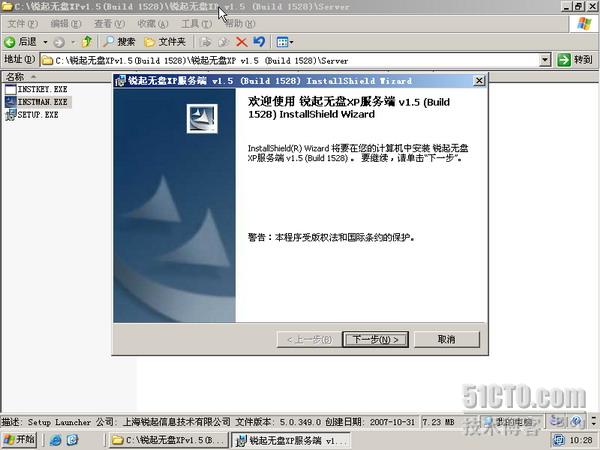
安装完毕在管理-服务-停止锐起无盘XP无盘辅助服务和锐起XP数据服务;目的为了破解软件。


把Dlxpdhcp.exe和Manager.exe两个文件复制到安装目录中


再次重新停止锐起的两个服务。启动两个服务。然后再停止。

将破解文件Rtiosrv.exe文件复制到安装目录中,启动两个服务;


出现错误提示先不管它

在硬盘其它分区上建立几个文件夹,作为锐起的几个公用目录,D:\system E:\user F:\bak
D:\的大小要满足于系统安装的大小。其他盘空间最好大些。

启动无盘管理器.指定
默认的磁盘目录为 D:\system
默认的工作站目录为 E:\user
默认还原点目录为 F:\bak
默认的磁盘目录为 D:\system
默认的工作站目录为 E:\user
默认还原点目录为 F:\bak
关闭管理器

重新启动锐起的两个服务

启动锐起的无盘管理器,单击磁盘管理,在出现的窗口中删除默认的映像文件,

单击新增,新增一个镜像文件,在磁盘名称中输入WINXP,在磁盘容量中输入80g,在映像文件中输入D:\system\xp.tmg,选项配置要勾选:192.168.1.2,起始IP和终止IP.是服务器分配给工作站的IP地址范围,192.168.1.3-192.168.1.99.

重启两个服务

server这面现在配置完毕。
————————————————————————————————————————————————————————————————————————
现在设置客户端
卸载QOS数据包计划程序

添加 IPX/SPX/NETBIOS协议

指定工作站IP 192.168.1.101, 子网掩码 255.255.255.0,网关 192.168.1.2

安装锐起XP1.5的客户端程序
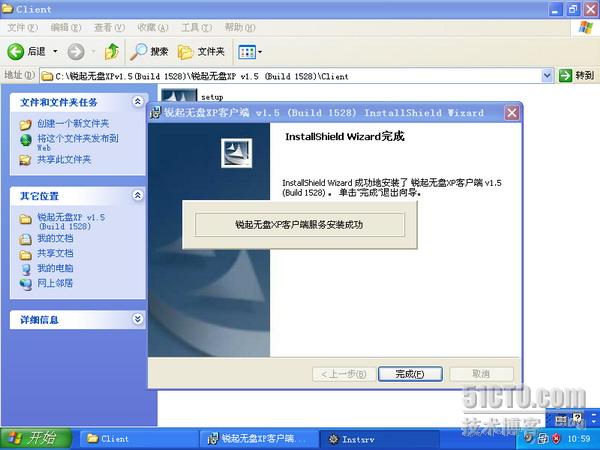
在弹出的对话框中输入服务器IP地址:192.168.1.2单击 确定
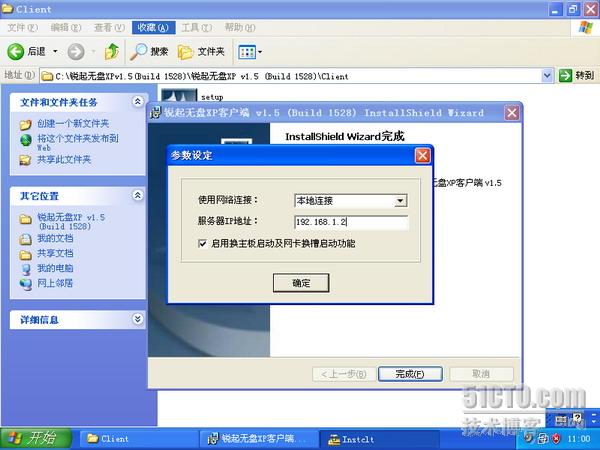
把服务停止,进行软件的破解

复制破解文件
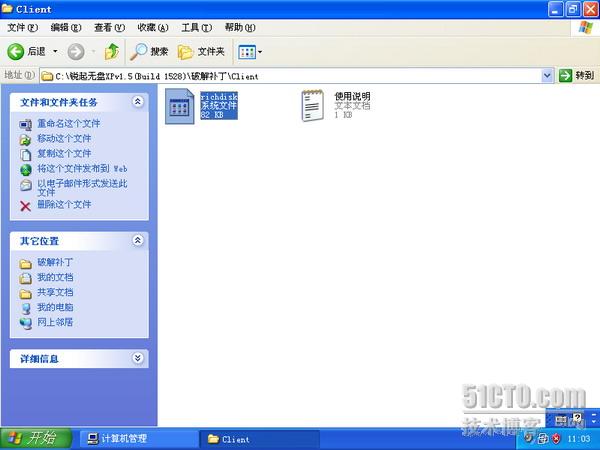
覆盖到c:\windows\system32\dricers下的原文件
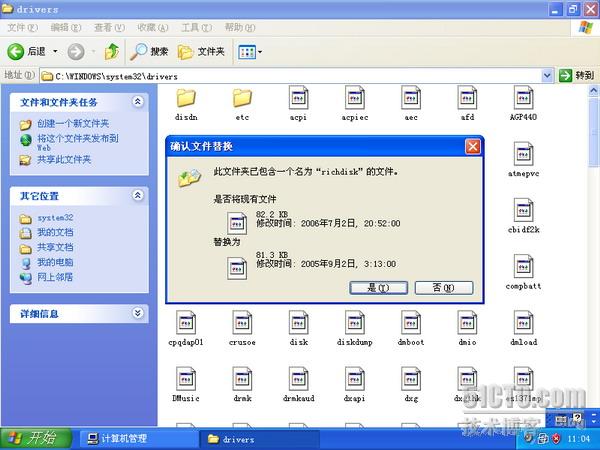
关机,开机进入BIOS设置为网络启动
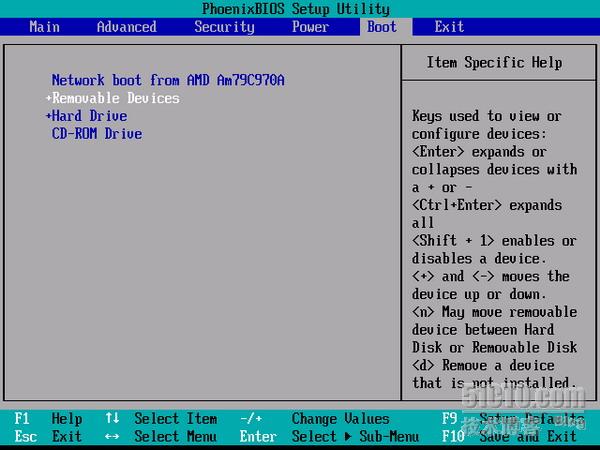
输入工作站IP:192.168.1.3,工作站名称为:WKS001(说明:在WKS是在服务器的选项配置里的前面的名称配置的,工作站也要对应的前面的名称为服务器上所设置,001 在服务上后缀数为3)

重新启动,进入BIOS,设置为硬盘启动
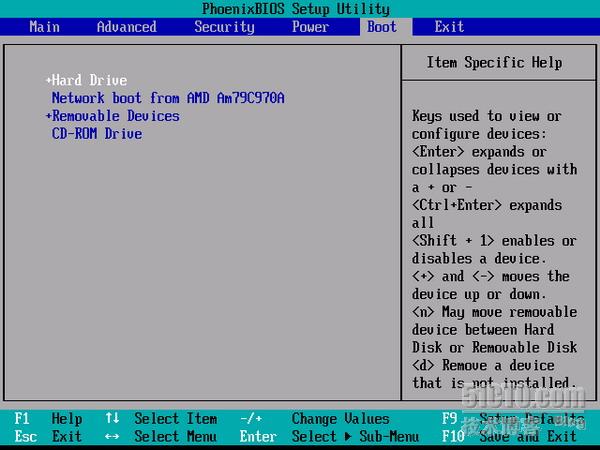
进入系统后把IP设置为192.168.1.3 255.255.255.0 192.168.1.2

找到SCSI控制器,需要重新启动计算机

在些其实计算机要重新启动两次.然后进入系统在设备管理器里会看见SCSI控制器
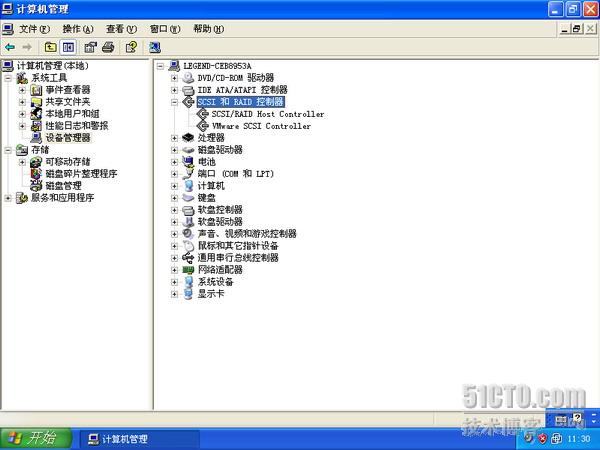
磁盘管理 ,出现设置动态磁盘向导 在至少要选择一块磁盘下的磁盘前面不要打上勾

在新的磁盘上创建主分区为D盘(说明:进行分区的磁盘是服务器上的磁盘)

然后创建E分区

打开开始—所有程序—锐起无盘XP客户端下的系统上传,填写目标盘为D:\说明在上传文件之前一定要在服务器要启动锐起无盘管理器,选定刚刚加入的工作站WKS001,单击“超级用户按钮,将其设为超级用户。并在弹出的窗体中勾中WINXP 本次要管理的磁盘 客户端才能更改这个磁盘并进行操作

开始上传,时间会有点长
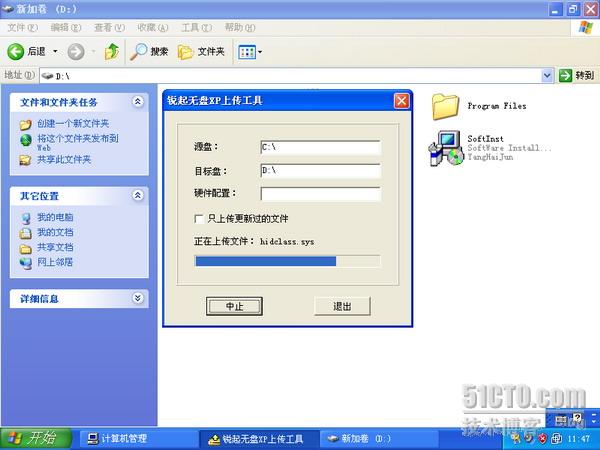
上传完毕,退出(说明在真实的情况下要在网卡上挂上启动芯片)
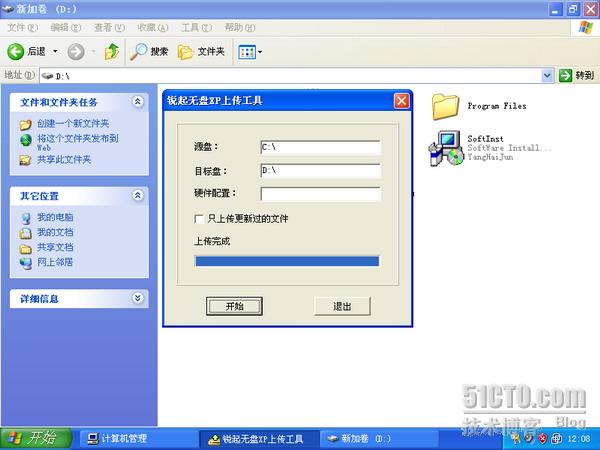
关闭计算机,然后把磁盘移除掉,启动计算机,进入BIOS,先看看有没有磁盘启动下看看有没有启动盘
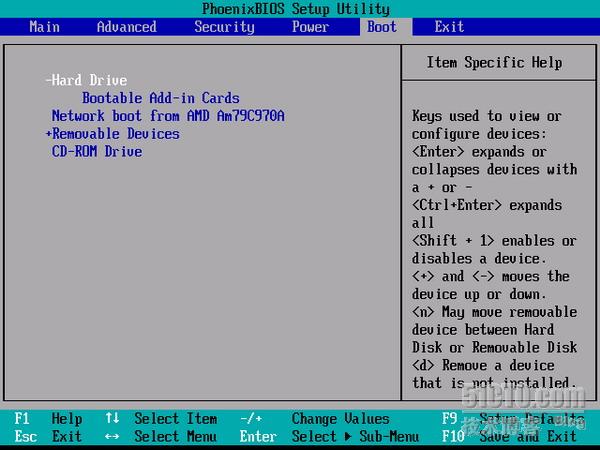
设置为网络启动
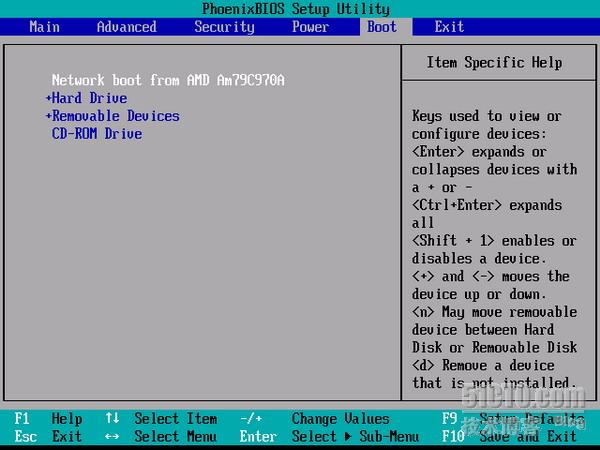
测试是能启动,验证一下.可以看到磁盘是80g 说明可以实现
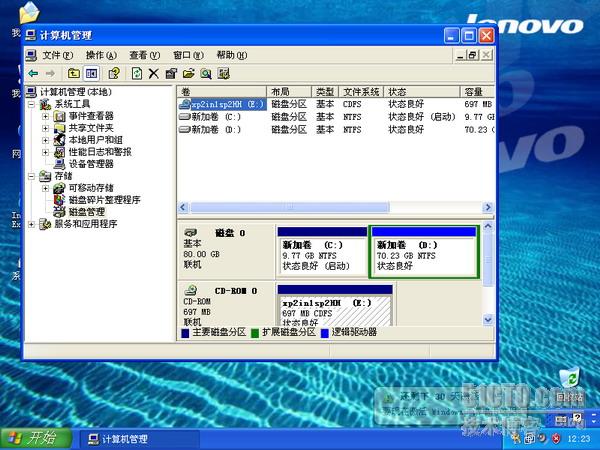
我们再加如一台工作站,(把WKS001关机,然后进入无盘管理器把192.168.1.4的工作站的IP
删除,选中WKS001单击超级用户将其变成普通用户,然后重新启动WKS001虚拟机)新建一台虚拟机选择自定义,在硬盘的选项选择已存在的硬盘,把刚才做实验的硬盘挂上去.启动虚拟机,看到桌面的同时会提示网络地址冲突,修改IP地址为图中所示


然后关机,重新启动虚拟机,进入BIOS设置启动为网络启动
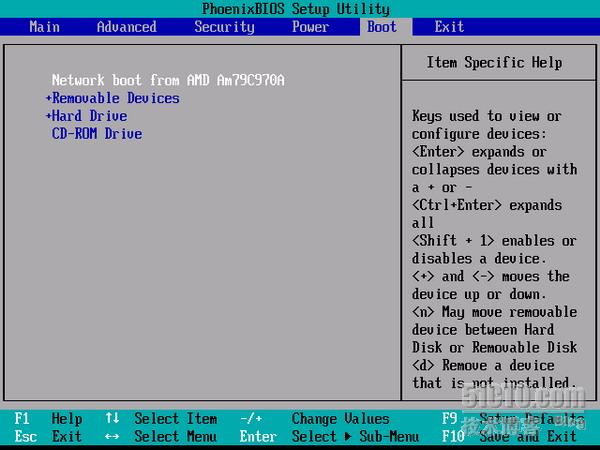
添加IP为192.168.1.4计算机名为WKS002
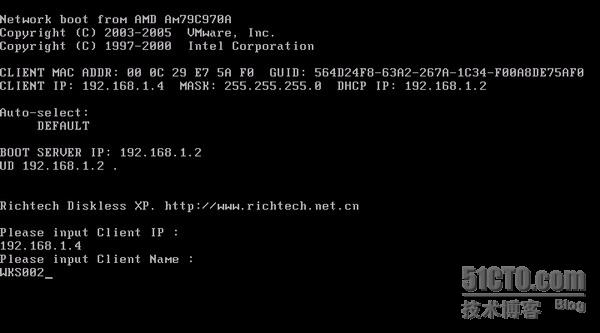
会在服务器上显示出来,关掉电源,然后重新启动虚拟机.进入BIOS

设置为硬盘启动
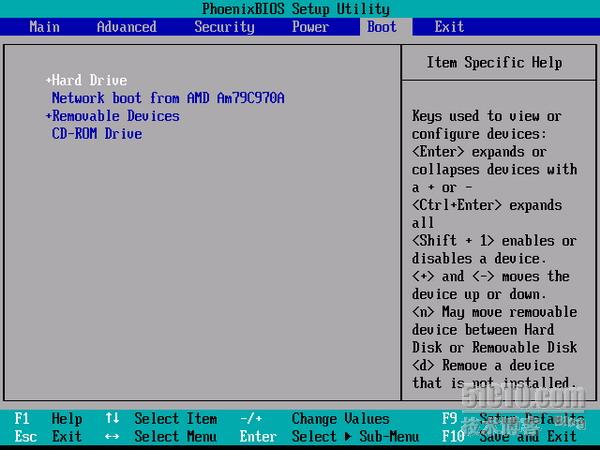
启动虚拟机进入系统,修改IP:192.168.1.4 255.255.0 192.168.1.2
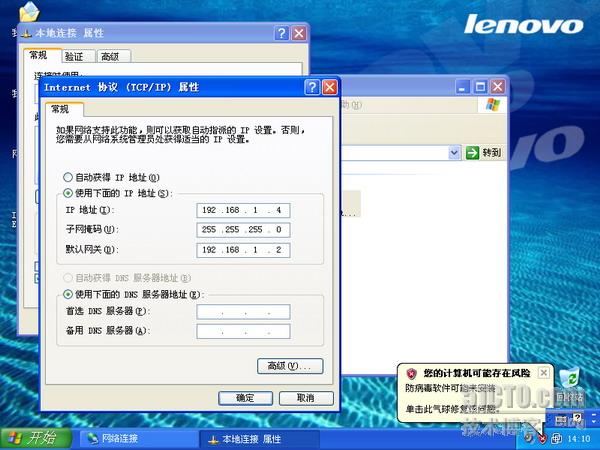
然后关闭计算机,重新启动虚拟机,进入 BIOS设置为网络启动
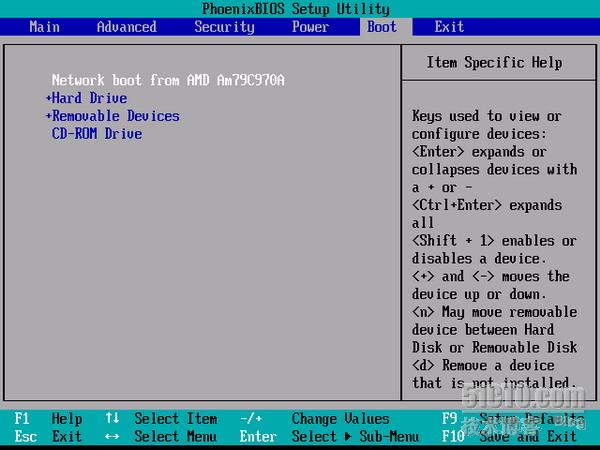
进入系统看一下IP,证明测试是可行的
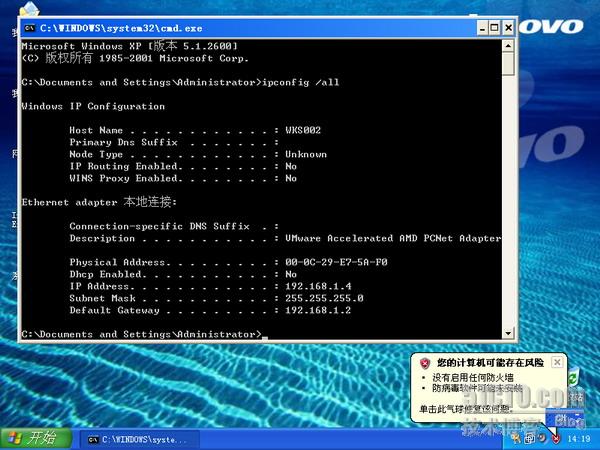
看看工作站WKS001是可行的
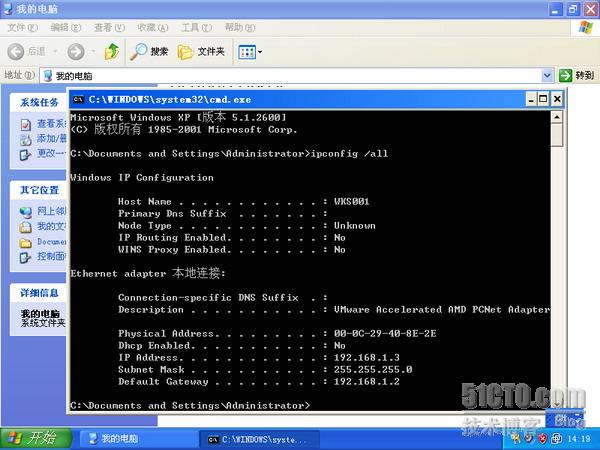
在服务上两个工作站是开启的状态

到此安装和配置已经结束
转载于:https://blog.51cto.com/522651243/298459





















 311
311

 被折叠的 条评论
为什么被折叠?
被折叠的 条评论
为什么被折叠?








